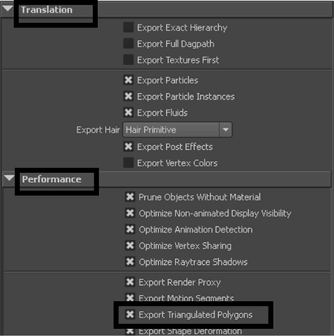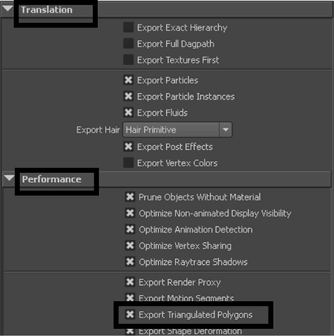ポリゴン メッシュをレンダー時にスムーズするには、次のワークフローを使用します。これは、インタラクティブ操作中のデータ計算量を削減するので、非常に効果的なポリゴン メッシュのスムージング方法です。
この機能にはおもに次の利点があります。
- テッセレーション時には、mental ray for Maya はメッシュ ハルのみをトランスレートし、実際のスムージングはレンダー時に行います。
- このワークフローではスムージングは必要になるまで行われません。これは、mental ray がたとえばカメラ レイ、反射レイ、またはシャドウ レイなどのレイがオブジェクトにぶつかる場合にのみメッシュのテッセレーションやスムージングを行うためです。
ただし、この機能のデメリットは、Maya のすべての折り目が異なるようにレンダーされることです。mental ray レンダーと比較すると、折り目はシーン ビューで異なるように見えます。
- 近似エディタ(Approximation Editor)を開きます(ウィンドウ > レンダリング エディタ > mental ray > 近似エディタ(Windows > Rendering Editors > mental ray > Approximation Editor))。
- サブディビジョン(ポリゴンおよびサブディビジョン サーフェス) (Subdivision approx. (Poly, Subdiv))アトリビュートのそばにある作成(Create)ボタンをクリックし、サブディビジョン近似を作成してポリゴンに割り当てます。
- mental ray でシーンをレンダーします。 注:
メッシュ > スムーズ(Mesh > Smooth)を選択してポリゴン メッシュをスムーズすることもできます。この方法でより高密度のジオメトリをシーン ビューに作成すると、インタラクティブな操作でのデータ計算の回数が多くなる可能性があります。
スムーズ メッシュ プレビューを使用してスムーズ ポリゴン メッシュをレンダーする
また、3D シーン ビューでスムーズ プレビューを設定し、レンダーすることもできます。
- レンダー設定(Render Settings)ウィンドウで、使用するレンダラ(Render Using)から mental ray を選択します。
- メッシュの polyShape ノードを選択します。
- アトリビュート エディタ(Attribute Editor)でスムーズ メッシュ(Smooth Mesh)セクションを展開して、スムーズ メッシュ プレビュー(Smooth Mesh Preview)を選択します。
- 分割レベルを調整して、スムージング レベルを選択します。この値が大きいほどよりスムーズになります。使用する 3D ワークスペース プレビューの分割レベルがレンダーと同じ場合は、レンダリングのためにプレビューを使用(Use Preview Level for Rendering)オプションを選択します。サブディビジョン レベルがレンダリング結果と異なる場合は、レンダリングのためにプレビューを使用(Use Preview Level for Rendering)オプションのチェックマークを外し、レンダーの分割レベル(Render Division Levels)スライダを使用するか、またはテキスト フィールドに目的のレンダーのサブディビジョン レベルを入力します。
注:
スムーズなレンダー エフェクトを得るには、オプション(Options)タブのトランスレーション(Translation)セクション、パフォーマンス(Performance)サブセクションにある三角化ポリゴンを書き出し(Export Triangulated Polygons)オプションを有効にする必要があります。